您是否遇到过玩游戏时帧率过高的困扰?这不仅浪费资源,也不一定能够提升游戏体验。对于amd显卡用户,趣百科小编柚子将在此为您提供一份详细指南,帮助您设置帧数范围,从而优化游戏性能。本文将介绍如何锁定帧数,以提高最低帧率,提升游戏流畅度。继续阅读,了解如何在您的amd显卡上控制帧数,享受更佳的游戏体验。
AMD显卡锁定帧数范围设置方法
1、右键单击电脑桌面空白处,选择“AMD Radeon Settings”或者“显示卡属性”打开Radeon软件。
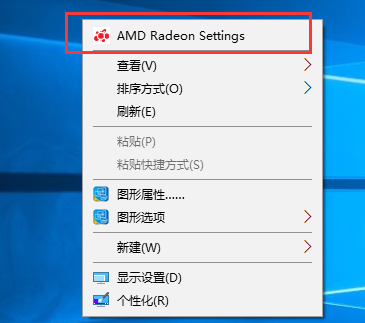
2、在设置面板中,找到“游戏”选项。
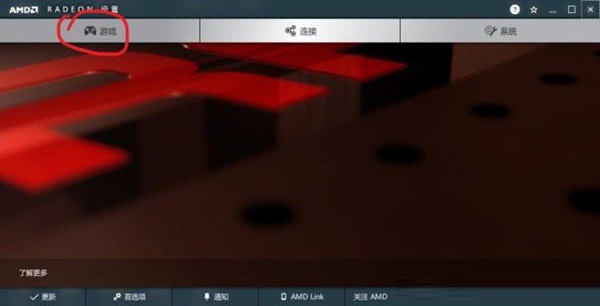
3、然后点击“全局设置”选项。
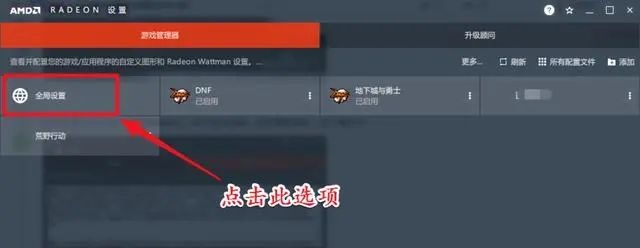
4、点击Chill开启功能,chill是AMD显卡驱动的一个功能,可以起到减少显卡负载的作用。
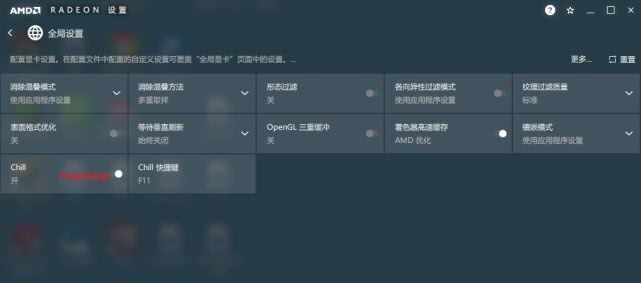
5、接着返回上一步,右侧点击点击想要控制帧数的游戏程序。
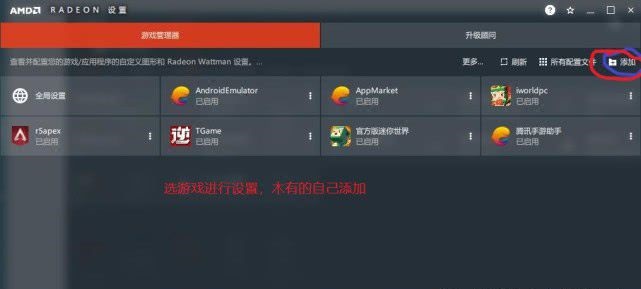
6、然后点击那个游戏,进入显卡配置文件,可以看到Chill一项有个括号里面写着FPS,咱们控制一下最小值和最大值。
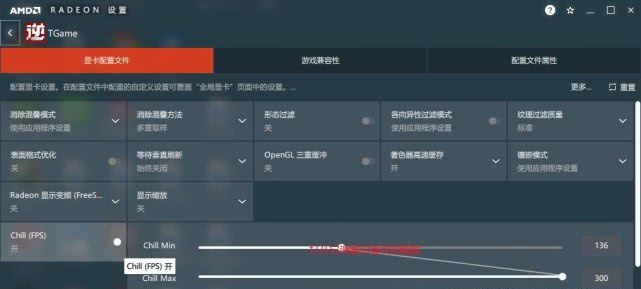
60帧是普通人的流畅标准,但当你适应了更高的90帧,甚至144帧之后,自己对于流畅的基本要求自然就提高了。
以上就是AMD显卡怎么控制帧数?AMD显卡锁定帧数范围设置方法的详细内容,更多请关注小编网其它相关文章!

